财政管理信息系统操作简明手册
财政账户管理系统简明操作手册(预算单位)
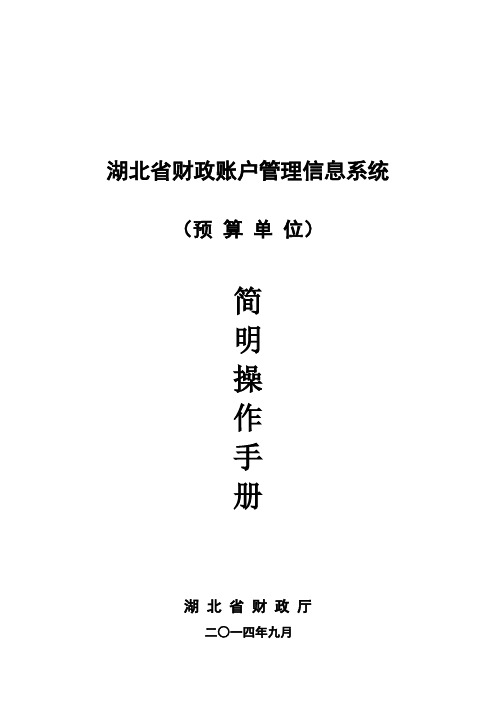
湖北省财政账户管理信息系统(预算单位)简明操作手册湖北省财政厅二○一四年九月1初始安装注:2013年已安装账户管理系统的电脑只需点击登录,系统可自动完成升级,升级完成后即可登录使用。
以下安装说明仅针对未安装使用过系统的电脑。
打开湖北省财政厅国库信息网→点击【账户管理系统】→点击【安装程序】下载安装→默认点击【下一步】→点击【完成】(如果系统未安装微软的.net framework或.net framework版本过低,则进行如下操作。
)打开湖北省财政厅国库信息网→点击【账户管理系统】→提示“您的系统未安装.NET,请先下载微软的.net framework框架”→点击【.net framework框架】下载安装→点击【运行】→默认点击【确定】完成安装→重新打开湖北省财政厅国库信息网→点击【账户管理系统】→点击【安装程序】下载安装→默认点击【下一步】→点击【完成】2账户管理操作概述2.1单位用户、岗位一览表注:用户编码跟支付系统用户编码一致,初始密码 1,首次登录系统会提示修改密码。
2.2系统业务说明登录系统后,选择具体菜单进行相关业务的处理,主菜单包括信息维护、账户开立、账户销户、账户变更、账户年检。
单位基础信息维护:补录所缺单位基础信息,核对补录单位组织机构代码号,明确单位是否在汉,如非在汉,选择具体归属管理监督办,修改保存。
账户年检上报录入:提取原有账户信息编辑,补录或修改开户行行号、开户组织机构代码、是否提现、账户余额等信息,根据财政管理要求对指定账户添加附件,然后保存;新增需上报但未提取到的账户信息;删除已提取但实际已销户或不存在的账户信息,送审上报。
账户开立申请录入:新增开户申请,填写申请信息和申请理由,可添加对应的申请附件资料,保存送审。
账户变更申请录入:勾选其中一个单位已有账户,新增变更申请,填写变更内容和申请理由(只可变更户名和开户行),可添加对应的申请附件资料,保存送审。
账户销户申请录入:勾选其中一个单位已有账户,新增销户申请,填写销户申请理由,保存送审。
财政管理一体化信息系统操作步骤
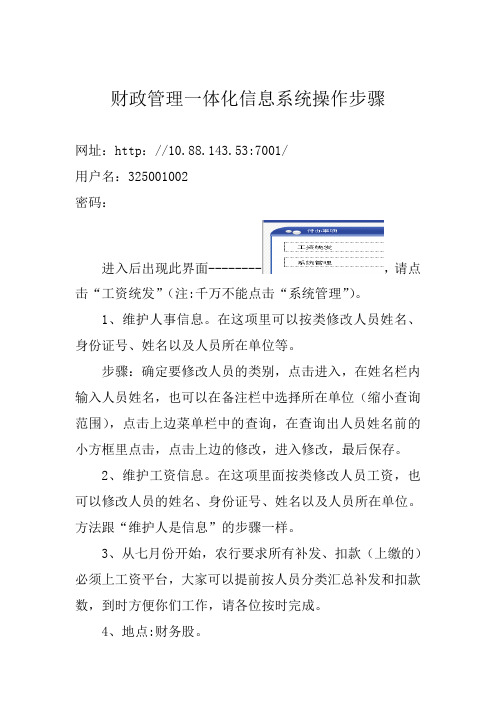
财政管理一体化信息系统操作步骤
网址:http://10.88.143.53:7001/
用户名:325001002
密码:
进入后出现此界面--------,请点击“工资统发”(注:千万不能点击“系统管理”)。
1、维护人事信息。
在这项里可以按类修改人员姓名、身份证号、姓名以及人员所在单位等。
步骤:确定要修改人员的类别,点击进入,在姓名栏内输入人员姓名,也可以在备注栏中选择所在单位(缩小查询范围),点击上边菜单栏中的查询,在查询出人员姓名前的小方框里点击,点击上边的修改,进入修改,最后保存。
2、维护工资信息。
在这项里面按类修改人员工资,也可以修改人员的姓名、身份证号、姓名以及人员所在单位。
方法跟“维护人是信息”的步骤一样。
3、从七月份开始,农行要求所有补发、扣款(上缴的)必须上工资平台,大家可以提前按人员分类汇总补发和扣款数,到时方便你们工作,请各位按时完成。
4、地点:财务股。
财政管理信息系统操作简明手册
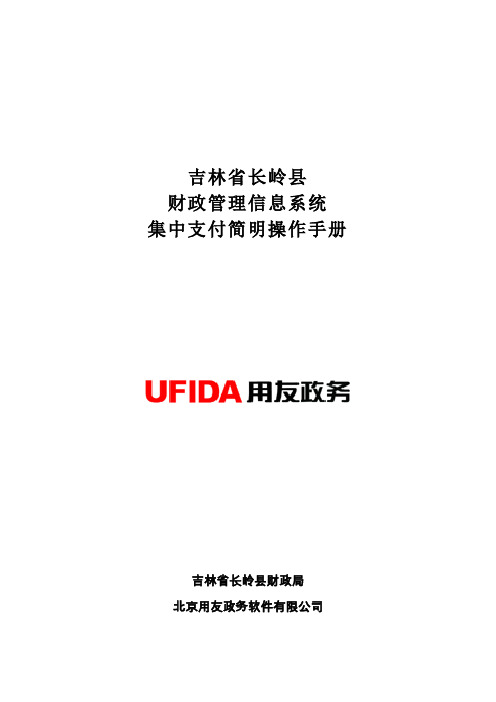
吉林省长岭县财政管理信息系统集中支付简明操作手册吉林省长岭县财政局北京用友政务软件有限公司二○一二年十一月目录1指标管理操作 (1)1.1单位指标直接录入 (1)1.2单位指标审核、生效 (1)2用款计划管理操作 (2)2.1单位用款计划录入(单位经办人) (2)2.2单位计划审核(单位审核人) (2)2.3国库科初审(国库科计划支付初审) (2)2.4国库科终审(国库科计划支付终审) (2)2.5用款计划批复单下达(国库科计划支付初审) (2)2.6单位计划批复单登记(单位经办人) (3)2.7财政授权支付额度通知单打印(国库科计划支付初审) (3)2.8财政授权支付汇总额度通知单打印(国库科计划支付初审) (3)2.9财政授权支付额度到账通知单登记(代理银行经办人) (3)2.10财政授权支付额度到账通知书生成/打印(代理银行经办人) (3)2.11额度到账通知书登记(单位经办人) (3)2.12财政授权支付汇总清算额度通知单导出及登记(人民银行经办人) (4)3直接支付管理操作 (5)3.1单位直接支付申请录入(单位经办人) (5)3.2单位直接支付审核(单位审核人) (5)3.3国库科直接支付申请初审(国库科计划支付初审) (5)3.4国库科直接支付申请终审(国库科计划支付终审) (5)3.5生成/打印直接支付凭证(国库科计划支付初审) (5)3.6代理银行支付凭证确认(代理银行经办人) (6)3.7代理银行生成/打印直接支付划款申请(代理银行经办人) (6)3.8直接支付汇总清算单生成/打印(国库科计划支付初审) (6)3.9直接支付汇总清算单签章(国库科计划支付初审) (6)3.10确认直接划款清算(清算银行经办人) (7)3.11财政直接支付凭证回单登记(国库科计划支付初审) (7)3.12财政直接支付凭证回单登记(国库科计划支付初审) ............... 错误!未定义书签。
财政综合管理信息系统操作手册(单位用户)
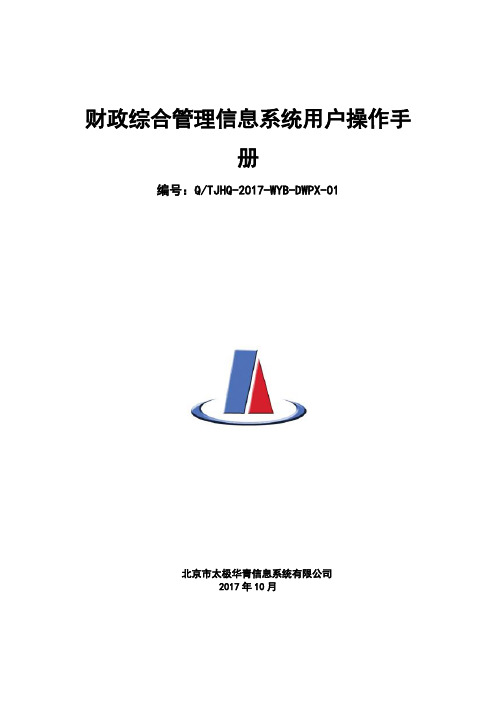
财政综合管理信息系统用户操作手册编号:Q/TJHQ-2017-WYB-DWPX-01北京市太极华青信息系统有限公司2017年10月目录1软件安装 (1)1.1安装步骤 (1)2软件登录 (6)2.1登陆信息填写 (6)2.1.1打开预算软件 (6)2.1.2修改用户密码 (11)3基础信息填报 (13)3.1单位基本情况表填报 (13)3.2在职人员工资表填报 (15)3.3离休人员工资表 (23)3.4退休人员工资表 (24)3.5单位基本数字表 (24)4基本支出填报 (29)4.1进入预算编审 (29)4.2支出项目录入表 (30)4.3批量新增基本支出 (37)5项目支出填报 (40)5.1项目填报 (40)5.2项目状态转换 (46)6确认全部预算数据 (46)6.1筛选 (47)7填报其余预算录入表 (48)7.1填报收入征收计划表 (48)7.2填报收入项目主表 (48)7.3收支总表 (49)8送主管股室审核 (49)8.1送审 (50)8.2收回送审 (52)9报表查询 (53)9.1报表数据查询 (54)9.2保存查询报表 (55)1软件安装1.1 安装步骤➢安装程序找到文件夹中,“Setup.exe”执行程序,“双击”进行软件安装。
➢安装步骤1图1-1点击“下一步”进行安装➢安装步骤2图1-2 点击“是”➢安装步骤3图1-3 公司名称:tjhq然后点击“下一步”,继续进行安装图1-4此处可以更换安装路径,也可以默认,点击“下一步”继续。
➢安装步骤5图1-5点击“下一步”,继续安装。
图1-6 点击“下一步”继续安装。
➢安装步骤7图1-7等待安装完成➢安装步骤8选择“是,立即重新启动计算机。
”然后点击“完成”。
➢安装完成安装完成后,桌面会出现如下图标➢如果出现卸载后法无法安装进入系统注册表(开始—运行—输入regedit回车),删除如下位置:WIN64:HKEY_LOCAL_MACHINE/SOFTWARE/Wow6432Node/Microsoft/Windows/CurrentVersi on/Uninstall/{F2704167-41E6-400F-8E1D-FCF2F988072A}WIN32:HKEY_LOCAL_MACHINE/SOFTWARE/Microsoft/Windows/CurrentVersion/Uninstall/{F 2704167-41E6-400F-8E1D-FCF2F988072A}以及如下地方HKEY_LOCAL_MACHINE/SOFTWARE/tjhq_efmis_1.0HKEY_LOCAL_MACHINE/SOFTWARE/太极华青信息系统有限公司/财政综合管理系统"再重新安装➢客户端程序多开进入系统注册表(开始—运行—输入regedit回车),修改如下位置:win32HKEY_LOCAL_MACHINE\SOFTWARE\tjhq_efmis_1.0\下的ISMULTIPORTAL值修改为1win64HKEY_LOCAL_MACHINE\SOFTWARE\Wow6432Node\tjhq_efmis_1.0\下的值ISMULTIPORTAL修改为12软件登录2.1 登陆信息填写2.1.1打开预算软件双击此图标打开软件➢填写登陆地址在服务器位置输入如下地址:http://10.60.143.26:7001/cssServerPortal231181/然后点击十字按钮进行测试连接,输入地址正确,会弹出如下对话框,点击“确定”即可。
一体化系统简明操作手册
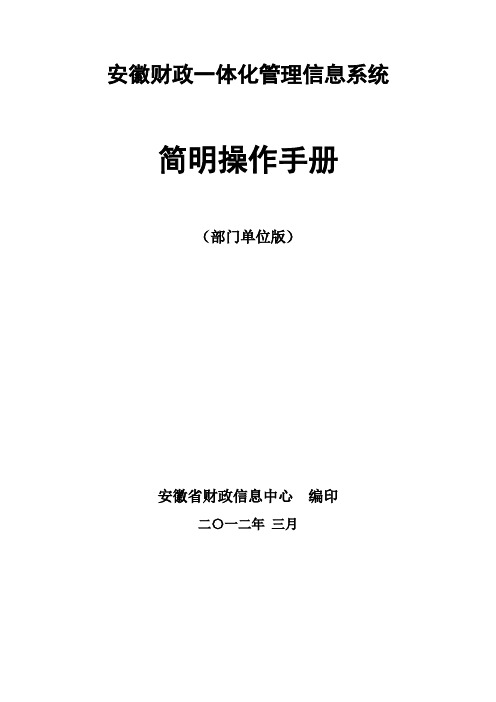
安徽财政一体化管理信息系统简明操作手册(部门单位版)安徽省财政信息中心编印二〇一二年三月目录一、预算指标 (4)二、计划管理 (4)(一)一般计划 (4)1、流程 (4)2、操作说明 (5)(二)额度追减 (6)1、流程 (6)2、操作说明 (6)三、支付环节 (6)(一)直接支付申请 (6)1、流程 (6)2、操作说明 (6)(二)授权支付凭证 (7)1、流程 (7)2、操作说明 (7)四、公务卡管理 (8)(一)登录一体化平台 (8)(二)提取公务卡消费信息 (9)(三)生成报账申请 (11)(四)还款处理 (11)(五)审核并发送数据 (12)(六)查询还款情况 (12)(七)报账明细表 (12)五、工资统发 (13)(一)计税前维护 (13)1、操作说明 (13)(二)计税后维护 (13)1、操作说明 (13)附录一:通用操作及技巧 (15)(一)系统界面 (15)(二)新增 (15)(三)修改 (16)(四)删除 (17)(五)取消 (17)(六)退回 (18)(七)查询 (18)(八)审核情况 (19)(九)来源去向 (20)(十)报表打印 (20)(十一)导出 (21)(十二)行转列查看 (22)(十三)固定列 (23)(十四)合计 (23)(十五)排序 (24)(十六)改变标题列顺序 (24)(十七)改变标题列宽度 (24)(十八)便签提示条 (25)(十九)字体大小切换 (25)(二十)编辑全屏切换 (25)一、预算指标基层预算单位查询本单位的所有可执行指标,可通过“指标管理” “指标综合情况”中的“可执行指标来源及其执行情况”进行查询,通过该功能可概括了解本单位指标的综合执行情况,如下图所示:图1-1可执行指标来源及执行情况在该界面中,上半部分显示出该单位的所有可执行指标的综合情况信息,包括指标管理处室、预算单位、支出功能分类、预算来源、收支管理结构、预算数、计划数、支出数、支付比例等信息。
财政一体化信息系统代理银行操作手册

财政一体化管理信息系统操作手册(代理银行版)云南财政管理信息系统代理银行用户操作手册前言“云南财政管理信息系统(简称YNFMIS)”是按照财政部的统一部署,在财政部统一的应用支撑平台上,由云南省财政厅自行组织开发的集指标管理、预算执行管理等业务于一体的财政业务软件。
“云南财政管理信息系统”应用了统一门户管理,以门户为对外服务的窗口,实现对外服务的标准化、一体化。
系统中所有业务采用统一数据库管理,实现了以预算管理为主线,以财政收支为基础,财政业务数据统一、信息贯通,不仅使财政资金在管理上更加安全,也使用户在资金使用上更加便捷。
本手册主要为市级各代理银行归集行及网点行使用,共分三大章节,详细介绍了代理银行归集行及网点行的各项业务及系统操作。
第一章用户登录界面风格。
介绍了用户如何登录系统,第一次登陆时辅助软件的安装,以及界面风格、系统功能和系统按钮等内容。
第二章用户业务职责描述及系统操作。
介绍了代理银行归集行及网点行在实际工作中各项业务及业务流程,并详细说明了各岗位角色的操作规范。
由于编者水平有限,书中难免出现疏漏和不足之处,恳请大家批评指正。
1云南财政管理信息系统代理银行用户操作手册目录1.用户登录界面风格 ··············································································错误!未定义书签。
财政预算管理一体化系统操作指南
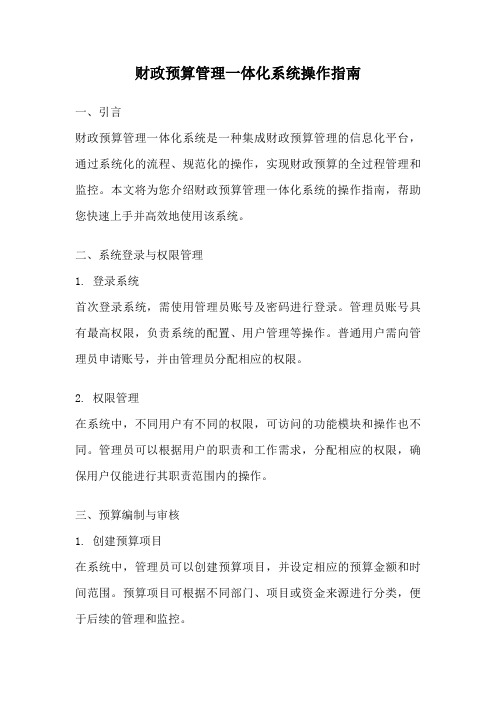
财政预算管理一体化系统操作指南一、引言财政预算管理一体化系统是一种集成财政预算管理的信息化平台,通过系统化的流程、规范化的操作,实现财政预算的全过程管理和监控。
本文将为您介绍财政预算管理一体化系统的操作指南,帮助您快速上手并高效地使用该系统。
二、系统登录与权限管理1. 登录系统首次登录系统,需使用管理员账号及密码进行登录。
管理员账号具有最高权限,负责系统的配置、用户管理等操作。
普通用户需向管理员申请账号,并由管理员分配相应的权限。
2. 权限管理在系统中,不同用户有不同的权限,可访问的功能模块和操作也不同。
管理员可以根据用户的职责和工作需求,分配相应的权限,确保用户仅能进行其职责范围内的操作。
三、预算编制与审核1. 创建预算项目在系统中,管理员可以创建预算项目,并设定相应的预算金额和时间范围。
预算项目可根据不同部门、项目或资金来源进行分类,便于后续的管理和监控。
2. 预算编制预算编制是财政预算管理的核心环节,通过系统的界面,用户可以根据预算项目的要求,填写预算明细。
预算明细应包括收入、支出、资金来源等相关信息,并进行详细的说明和解释。
3. 预算审核预算编制完成后,需要经过相应的审核流程。
系统会自动将预算提交给相关审核人员,审核人员可根据实际情况进行审核,并在系统中填写审核意见。
审核意见可包括通过、驳回、需修改等不同选项。
四、预算执行与监控1. 预算执行一旦预算通过审核,即可执行。
预算执行包括收入的征收和支出的支付等过程。
系统记录每笔收入和支出的相关信息,并进行分类和汇总,以便后续的财务分析和报表生成。
2. 预算监控系统提供了预算监控功能,可以实时监控预算的执行情况。
管理员和相关人员可以随时查看预算的使用情况、剩余金额等信息,及时发现问题并采取相应的措施。
五、财务分析与报表生成1. 财务分析系统提供了财务分析功能,可根据预算执行情况生成相应的财务报表。
财务报表包括资产负债表、利润表、现金流量表等,用于评估财政预算的执行效果和财务健康状况。
财政一体化系统操作手册
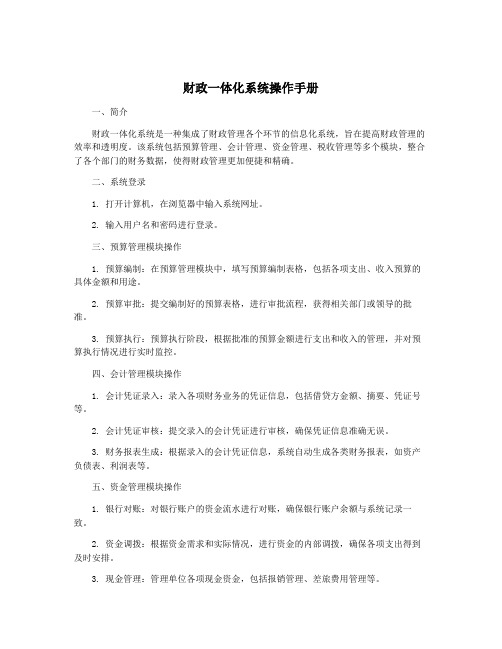
财政一体化系统操作手册一、简介财政一体化系统是一种集成了财政管理各个环节的信息化系统,旨在提高财政管理的效率和透明度。
该系统包括预算管理、会计管理、资金管理、税收管理等多个模块,整合了各个部门的财务数据,使得财政管理更加便捷和精确。
二、系统登录1. 打开计算机,在浏览器中输入系统网址。
2. 输入用户名和密码进行登录。
三、预算管理模块操作1. 预算编制:在预算管理模块中,填写预算编制表格,包括各项支出、收入预算的具体金额和用途。
2. 预算审批:提交编制好的预算表格,进行审批流程,获得相关部门或领导的批准。
3. 预算执行:预算执行阶段,根据批准的预算金额进行支出和收入的管理,并对预算执行情况进行实时监控。
四、会计管理模块操作1. 会计凭证录入:录入各项财务业务的凭证信息,包括借贷方金额、摘要、凭证号等。
2. 会计凭证审核:提交录入的会计凭证进行审核,确保凭证信息准确无误。
3. 财务报表生成:根据录入的会计凭证信息,系统自动生成各类财务报表,如资产负债表、利润表等。
五、资金管理模块操作1. 银行对账:对银行账户的资金流水进行对账,确保银行账户余额与系统记录一致。
2. 资金调拨:根据资金需求和实际情况,进行资金的内部调拨,确保各项支出得到及时安排。
3. 现金管理:管理单位各项现金资金,包括报销管理、差旅费用管理等。
六、税收管理模块操作1. 纳税申报:按照税务法规要求,准时向税务部门申报各项税收,并及时交纳税款。
2. 税务报表填报:根据税务部门要求,填写各类税务报表,如增值税申报表、企业所得税汇算清缴表等。
3. 纳税审核备案:接受税务部门的审核和备案工作,确保纳税工作符合法规要求。
七、数据查询和报表导出1. 系统提供了强大的数据查询功能,用户可以根据需要查询各类财务数据,并生成报表。
2. 报表导出:系统支持各类财务报表的导出,用户可以将报表以Excel、PDF等格式导出,方便打印和分享。
八、系统权限管理1. 系统管理员可以对用户权限进行管理,包括用户新增、删除、修改、角色设置等。
- 1、下载文档前请自行甄别文档内容的完整性,平台不提供额外的编辑、内容补充、找答案等附加服务。
- 2、"仅部分预览"的文档,不可在线预览部分如存在完整性等问题,可反馈申请退款(可完整预览的文档不适用该条件!)。
- 3、如文档侵犯您的权益,请联系客服反馈,我们会尽快为您处理(人工客服工作时间:9:00-18:30)。
吉林省长岭县财政管理信息系统集中支付简明操作手册吉林省长岭县财政局北京用友政务软件有限公司二○一二年十一月目录1指标管理操作 (1)1.1单位指标直接录入 (1)1.2单位指标审核、生效 (1)2用款计划管理操作 (2)2.1单位用款计划录入(单位经办人) (2)2.2单位计划审核(单位审核人) (2)2.3国库科初审(国库科计划支付初审) (2)2.4国库科终审(国库科计划支付终审) (2)2.5用款计划批复单下达(国库科计划支付初审) (2)2.6单位计划批复单登记(单位经办人) (3)2.7财政授权支付额度通知单打印(国库科计划支付初审) (3)2.8财政授权支付汇总额度通知单打印(国库科计划支付初审) (3)2.9财政授权支付额度到账通知单登记(代理银行经办人) (3)2.10财政授权支付额度到账通知书生成/打印(代理银行经办人) (3)2.11额度到账通知书登记(单位经办人) (3)2.12财政授权支付汇总清算额度通知单导出及登记(人民银行经办人) (4)3直接支付管理操作 (5)3.1单位直接支付申请录入(单位经办人) (5)3.2单位直接支付审核(单位审核人) (5)3.3国库科直接支付申请初审(国库科计划支付初审) (5)3.4国库科直接支付申请终审(国库科计划支付终审) (5)3.5生成/打印直接支付凭证(国库科计划支付初审) (5)3.6代理银行支付凭证确认(代理银行经办人) (6)3.7代理银行生成/打印直接支付划款申请(代理银行经办人) (6)3.8直接支付汇总清算单生成/打印(国库科计划支付初审) (6)3.9直接支付汇总清算单签章(国库科计划支付初审) (6)3.10确认直接划款清算(清算银行经办人) (7)3.11财政直接支付凭证回单登记(国库科计划支付初审) (7)3.12财政直接支付凭证回单登记(国库科计划支付初审) .................. 错误!未定义书签。
3.13财政直接支付划款回单登记 (7)3.14代理银行划款清算回单登记 (7)3.15代理银行生成/打印直接支付入账通知单(代理银行经办人) (7)3.16预算单位直接支付入账通知书登记(单位经办人) (7)4授权支付管理操作 (9)4.1单位授权支付申请录入(单位经办人) (9)4.2单位授权支付申请审核(单位审核人) (9)4.3授权支付凭证生成/打印(单位经办人) (9)4.4代理银行授权支付凭证确认(代理银行经办人) (9)4.5代理银行生成/打印划款申请(代理银行经办人) (10)4.6清算银行确认授权划款清算(清算银行经办人) (10)4.7代理银行划款清算回单登记(代理银行经办人) (10)4.8国库科授权支付划款清算回单登记(国库科计划支付初审) (10)4.9单位授权凭证回单登记(单位经办人) (10)4.10代理银行生成/打印授权支出日报(代理银行经办人) (10)4.11授权支出日报登记(国库科计划支付初审) (11)1指标管理操作1.1单位指标直接录入1.1.1单位指标录入(业务科经办人):登陆系统→选择【指标管理】模块→选择【指标管理】→点击【指标单据管理】菜单→点击【新增单据】按钮→在下拉菜单中选择【单位指标录入】→录入单位指标追加单的文号、指标标题及说明等信息→点击【新增】按钮→录入指标信息→点击【保存】按钮→选择录入的单据(或要送审的单据)→点击【送审】菜单→弹出“送审成功”对话框→点击【确定】即可。
1.2单位指标审核、生效1.2.1国库科指标审核(预算科指标审核):登录系统→选择【指标管理】模块→选择【指标管理】→点击【指标单据审核】菜单→选择要审核的指标→点击【审核通过】按钮,弹出“审核通过”对话框,点击【确定】完成审核。
1.2.2国库科指标生效(预算科指标经办):登录系统→选择【指标管理】模块→选择【指标管理】→点击【指标单据生效】菜单→选择要审核的指标→点击【生效】按钮,弹出“审核通过”对话框,点击【确定】完成审核。
2用款计划管理操作2.1单位用款计划录入(单位经办人)2.1.1单位用款计划录入:登录系统→选择【支付管理】模块→选择【计划管理】菜单→选择【单位用款计划录入】选项→在弹出的页面,指标列表窗口中选择指标数据后点击【录入】按钮,在弹出的对话框中选择需要的“支付方式”和添写“说明”以及录入申请计划数。
点击【保存】后退出。
录入的申请计划信息在“计划列表”窗口中显示,选中记录点击【送审】按钮,显示操作成功。
2.2单位计划审核(单位审核人)2.2.1单位计划审核:登录系统→选择【支付管理】模块→在【计划管理】菜单→选择【单位用款计划审核】选项→选中要审核的记录点击【审核】按钮,在弹出对话框中可以录入单位意见,点击【确定】按钮完成审核。
2.3国库科初审(国库科计划支付初审)2.3.1预算科初审:登录系统→选择【支付管理】模块→选择【计划管理】菜单→选择【财政用款计划初审】选项→选中要审核的记录,点击【审核】按钮,在弹出对话框中可以录入审核意见,点击【确定】按钮完成审核。
2.4国库科终审(国库科计划支付终审)2.4.1国库科终审:登录系统→选择【支付管理】模块→选择【计划管理】菜单→选择【财政用款计划审核】选项→选中要审核的记录,点击【审核】按钮,在弹出对话框中可以录入审核意见,点击【确定】按钮完成审核。
2.5用款计划批复单下达(国库科计划支付初审)2.5.1计划批复单下达:登录系统→选择【支付管理】模块→在【计划管理】菜单→选择【用款计划批复单下达】选项→选中记录点击【下达】按钮,点击【确定】按钮完成计划下达。
2.6单位计划批复单登记(单位经办人)2.6.1计划批复单登记:登录系统→选择【支付管理】模块→在【计划管理】菜单中选择【单位批复计划登记】选项→选中待批复记录,点击【登记】按钮,显示登记成功,点击【确定】按钮完成。
2.7财政授权支付额度通知单打印(国库科计划支付初审)2.7.1财政授权额度通知单打印:登录系统→选择【支付管理】模块→在【计划管理】菜单中选择【财政授权额度通知单打印】选项→选中待打印单据,点击【打印】,进行打印操作,最后必须点击【打印成功】,显示“打印成功”后点击【确定】完成打印。
2.8财政授权支付汇总额度通知单打印(国库科计划支付初审)2.8.1财政授权额度通知单打印:登录系统→选择【支付管理】模块→在【计划】菜单中选择【财政授权支付额度通知单打印】选项→选中待打印记录,点击【打印】按钮,点击【打印成功】,显示“打印成功”,点击【确定】打印完成。
2.9财政授权支付额度到账通知单登记(代理银行经办人)2.9.1额度到账通知单登记:登录系统→选择【代理银行系统】模块→在【支付额度】菜单中选择【授权支付额度到账通知单登记】选项→选中待登记记录,点击【登记】按钮,显示【登记成功】,点击【确定】,登记完成。
2.10财政授权支付额度到账通知书生成/打印(代理银行经办人)2.10.1 额度到账通知书生成/打印:登录系统→选择【代理银行系统】模块→在【支付额度】菜单中选择【授权支付额度到账通知书生成/打印】选项→选中待生成记录,点击【生成】按钮,显示生成通知单成功;再选择【额度到账通知书打印】选项卡,选中待打印单据,点击【额度通知书打印】,进行打印操作,最后必须点击“打印成功”完成打印。
2.11额度到账通知书登记(单位经办人)2.11.1 额度到账通知书登记:登录系统→选择【支付管理】模块→在【计划管理】菜单中选择【单位额度到帐通知书登记】选项→选中待登记记录,点击【登记】按钮,显示登记成功。
2.12财政授权支付汇总清算额度通知单导出及登记(人民银行经办人)2.12.1 财政授权清算额度通知单登记:登录系统→选择【清算银行系统】模块→选择【财政授权清算额度通知单登记】选项→选中待登记记录,点击【额度导出】按钮,再点击【登记】按钮,显示登记成功。
3直接支付管理操作3.1单位直接支付申请录入(单位经办人)3.1.1用款申请录入:登录系统→点击【支付管理】菜单→选择【直接支付】菜单→点击【单位直接支付申请录入】→选择批复计划列表中的可用计划→点击【录入】按钮→弹出【用款申请录入】窗口→选择【经济分类】、【支付类型】、【票据类型】、录【合同号】、账户及摘要→录入【申请金额】→点击【保存】→提示【信息录入成功】。
未送审状态下选择待送审的数据→点击【送审】菜单→提示送审成功→点击【确定】即可。
3.2单位直接支付审核(单位审核人)3.2.1单位直接支付审核:登录系统→点击【支付管理】菜单→选择【直接支付】菜单→在下拉菜单中选择【单位直接支付申请审核】→选择待审核的项目→点击【审核】按钮→弹出审核确认框,点击【审核】→提示审核成功→点击【确定】即可。
3.3国库科直接支付申请初审(国库科计划支付初审)3.3.1国库科直接支付审核:登录系统→点击【支付管理】菜单→选择【直接支付】菜单→在下拉菜单中选择【财政直接支付申请审核】→选择待审核的项目→点击【审核】按钮→弹出审核确认框,点击【审核】→提示审核成功→点击【确定】即可。
3.4国库科直接支付申请终审(国库科计划支付终审)3.4.1支付中心直接支付审核:登录系统→点击【支付管理】菜单→选择【直接支付】菜单→在下拉菜单中选择【财政直接支付申请审核】→选择待审核的项目→点击【审核】按钮→弹出审核确认框,点击【审核】→提示审核成功→点击【确定】即可。
3.5生成/打印直接支付凭证(国库科计划支付初审)3.5.1生成支付凭证:登录系统→点击【支付管理】菜单→选择【直接支付】菜单→点击【直接支付凭证生成/打印】→在支付申请明细栏中选中目标数据,点击菜单栏中的【生成】菜单,提示生成支付凭证成功,点击【确定】即可。
3.5.2支付凭证打印:在页面上选中【支付凭证打印】选项卡→窗口中选择目标数据,点击【打印】按钮在弹出对话框中可选择【预览打印】,也可选择直接打印,最后点击【打印成功】→点击【确定】即可。
3.6代理银行支付凭证确认(代理银行经办人)3.6.1代理银行支付凭证确认:登录系统→选择【代理银行系统】菜单→点击【支付凭证确认】→在查询框中录入支付凭证编号及金额数,点击【查询】按钮,查询是否确认,如果没有确认。
可点击窗口右边的【确认】按钮,在弹出的提示对话框中点击【是】确认支付凭证成功。
3.7代理银行生成/打印直接支付划款申请(代理银行经办人)3.7.1代理银行生成划款申请:登录系统→选择【代理银行系统】菜单→点击【直接支付划款申请生成\打印】→选择目标项→点击【生成划款单】按钮→提示“生成成功”→点击【确定】即可。
3.7.2打印划款申请单:选择【打印划款申请单】选项卡→窗口中选择目标记录,点击【打印】按钮在弹出对话框中可选择【预览打印】,也可选择【直接打印】,最后点击【打印成功】→点击【确定】即可。
